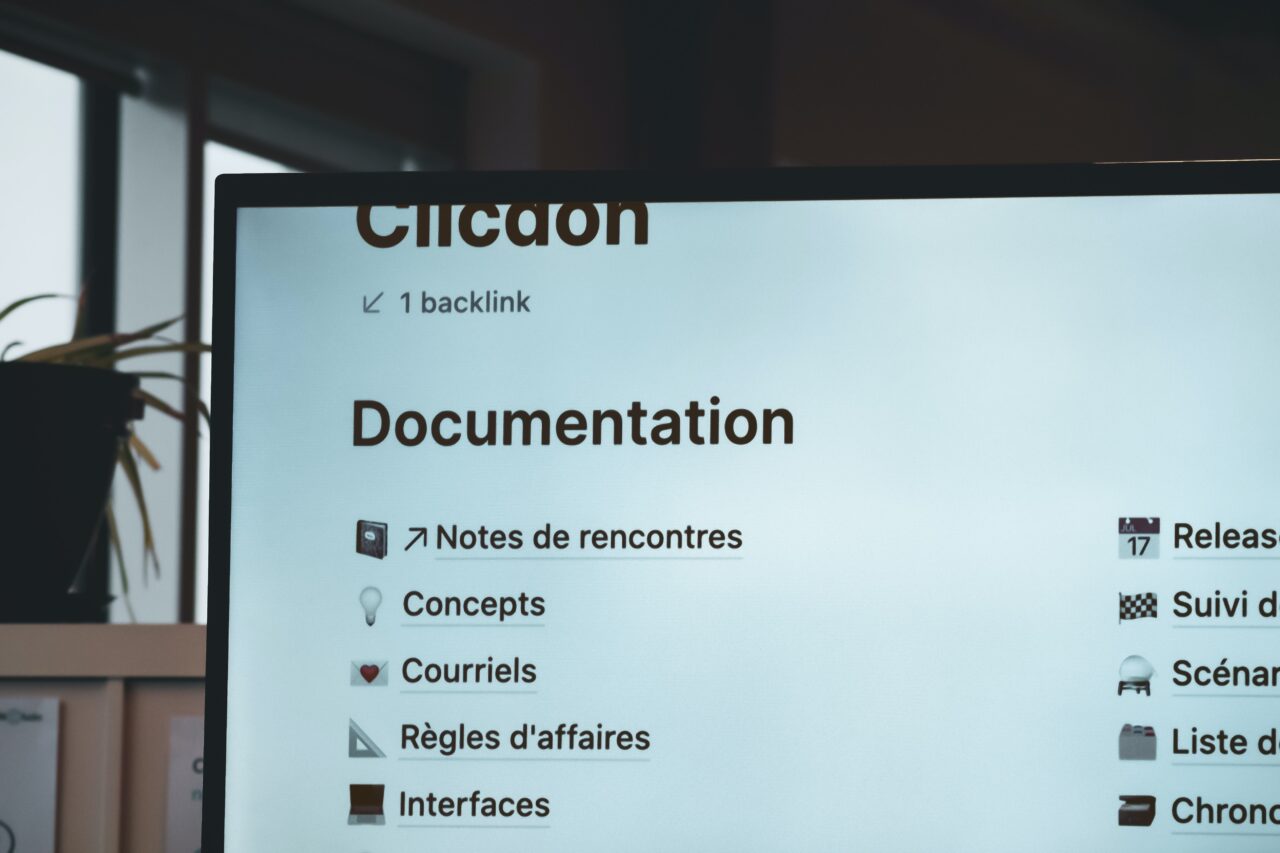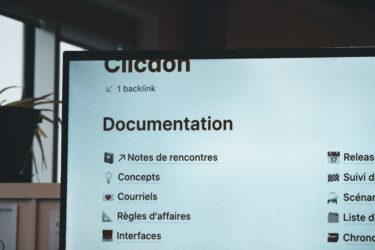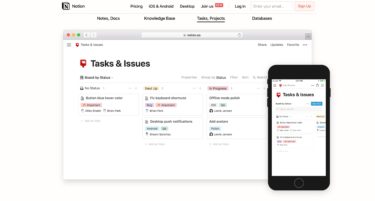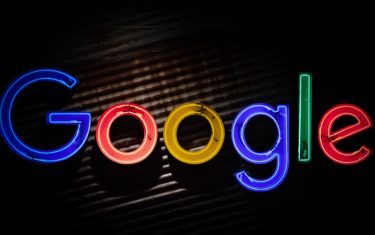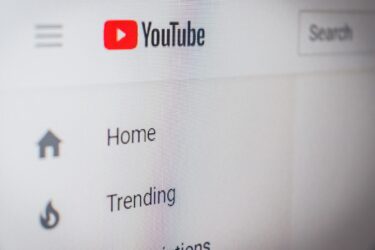オールインワン情報共有サービス、Notion(ノーション)!
便利ですが、できること、多いですよね。
今回はそんな多機能なNotionの、便利なコマンドに焦点をあてたいと思います。
スラッシュコマンド、マークダウン、と比較的ニッチな機能から、誰もが良く使うあの機能まで!
それでは、まずはこちらから、
スラッシュコマンドの使い方
ノーションでは、エンジニアから広がったアプリなのもあってか、Slack(スラック)同様に、「/」を入力して、続けて呼び出したい機能の名前を打てば、クリックしてスクロールせずとも「/機能名」で簡単に呼び出せます。
この「/(スラッシュ)」を使う呼び出し方を「スラッシュコマンド」と言います。
この機能、地味にすごい部分があります。
先ほど「覚えていれば」と書きましたが、「うる覚え」で大丈夫です。
例えば、絵文字を呼び出す場合、正確には「/emoji」ですが、「/ejimo」でも「/emj」でも反応します。
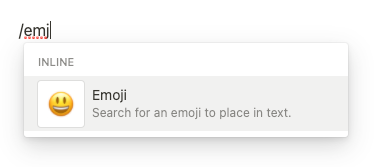
使いたい機能のそれらしい単語を打てば大丈夫です。
今、例にあげた絵文字の場合は他にもショートカットがあります。
Macの場合だと「control + command + space」です。
このショートカットは「Evernote」でも「Twitter」でもほぼどのアプリでも機能するので、私もかなり多様しています。
Windowsの場合は「win + .」で追加できます。
文字の色
「/c」で色の一覧が表示されます。
「c」はcolorの「c」ですね。
この機能もさりげなく、ユーザにとっての利便性が追求されている、と感じさせられる部分があります。
「/色」を打つタイミングなのですが、文字の書き始める前でも後でもどちらでも大丈夫です。
「/red色を付けたい文字」
「色を付けたい文字/red」
どちらも結果は同じです。
スラッシュコマンドの際は上記のように基本は、ブロック単位で認識されます。
もし1つのブロックで複数の色を使いたい時は、カーソルで選択して「A」のアイコンから色を選択すれば、同じブロック内で複数の色が使えます。
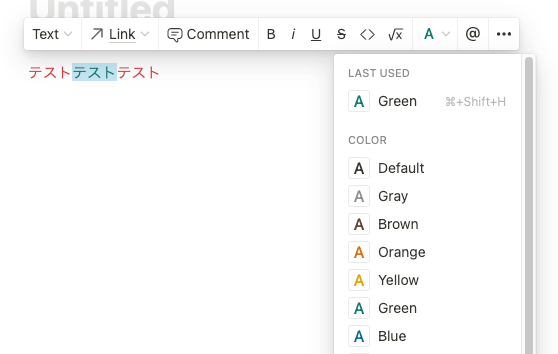
ページを見やすく整理する上で色は重要になってきます。
絵文字同様に、色変更はほどんどの方が使う、馴染みやすいコマンドではないでしょうか。
コマンドも「/c」もしくは「/色名」なので覚えやすく、スラッシュコマンドに慣れる第一歩として使ってみてはいかがでしょう。
Quick Find機能
Macの場合は「command + p」、Windowsの場合は「ctrl + p」で「Quick Find」という機能が使えます。
これは検索はもちろん、直前に開いていたもの(自分が最近開いていたページ)があらかじめリストに表示される為、スラッシュコマンド同様、使用頻度は高めです。
Quick Findはデフォルトで左サイドメニューに存在し、開発側も、Notionを開いた直後の最初の行動になりえると考えているでしょう。
クリックでももちろん問題はありませんが、ショートカットを覚えておけば指をホームポジションから離すことなくページの行き来ができます。
ページが少ないうちはサイドメニューのツリー表示で事足りますが、ページが増えて来た時にQuick Findはなくてはならない機能になることでしょう。
複数ページの同時表示
これもQuick Find同様にシンプルなものではありますが、意外に他のノートアプリを見てもできなかったり、できてもコマンドがわかりにくかったりします。
Notionはこれがインターネットブラウザと同じコマンドで出来ます。
Macの場合は「command + shift + n」、Windowsの場合は「ctrl + shift + n」です。
マークダウン記法
マークダウン記法は、色々な種類があり、覚えれば覚えるほど便利なのですが、一番使用用途が多く、覚えやすい物3つに絞りました。
タイトルの大きさ
# タイトル
## タイトル
### タイトル#の数が少なければ大きく、多ければ小さくなります。
太字
**太くしたい文字**太くしたい(強調したい)箇所を**で囲みます。
チェックボックス
NotionをTodoリストとして使う際に、無くてはならないチェックボックス。
[]たった2文字で作成できます。
まとめ
今回はスラッシュコマンドをはじめ、シンプルではありますが使用用途が高い、使えると便利なショートカットについてご紹介しました。
また他のショートカット、機能についても書いていきます。
まだまだ便利な機能満載のNotion、乞うご期待!
Notion入門書が今ならkindle(キンドル)で0円で読めます!
わかる、Notion 徹底入門いまならkindle(キンドル)の登録も無料体験があるので無料でいつでも読めます。
気になる方は参考に。
ダウンロードして解約すれば、その後も無料でいつでも読めます。
Notion(ノーション)というアプリはご存知でしょうか?メモアプリと言えば「Evernote(エバーノート)」が有名ですが、この「Notion」負けず劣らず便利です。私は両方使っています。 https://www.notion.s[…]
ノーションにある5つの「view(ビュー)」の種類と使い方を解説します。ノーションでは1つのファイルでも5つのレイアウトに姿を変えます。用途に合わせて切り替えることができ、好きな時に戻せます。 今から説明する5つのレイアウトは、他の[…]
前回、今注目されているアプリ「Notion(ノーション)」をご紹介しましたが、ダウンロードしてみたけど使い方がわからないという方は少なくないのではないでしょうか。 それもそのはず、このアプリ多機能すぎて注意!と言われるほど機能が多く[…]
Notion(ノーション)を使ってみたがちょっと難しい。機能多くてよくわからん。とりあえずメモはとってるけど、、どうつかえばいい? こんな方を対象に、今回はデータベースについて少しだけ触れていきたいと思います。 日々メ[…]